Uw rapportserver configureren voor het hosten van Excel-werkmappen met Office Online Server (OOS)
Naast het weergeven van Power BI-rapporten in de webportal, kan Power BI Report Server Excel-werkmappen hosten met behulp van Office Online Server (OOS). Uw rapportserver wordt één locatie voor het publiceren en weergeven van selfservice microsoft BI-inhoud.
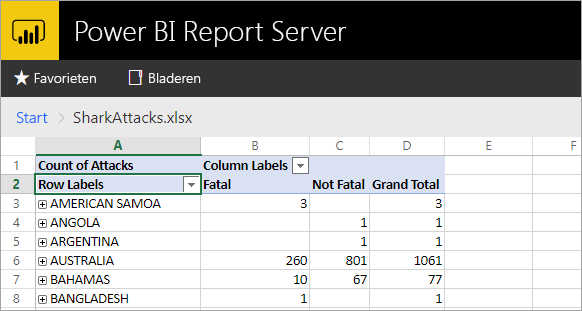
Server voorbereiden om Office Online Server uit te voeren
Voer deze procedures uit op de server waarop Office Online Server wordt uitgevoerd. Deze server moet Windows Server 2012 R2 of Windows Server 2016 zijn. Voor Windows Server 2016 is Office Online Server 2017 of hoger vereist.
Vereiste software installeren voor Office Online Server
Open de Windows PowerShell-prompt als beheerder en voer deze opdracht uit om de vereiste rollen en services te installeren.
Windows Server 2012 R2:
Add-WindowsFeature Web-Server,Web-Mgmt-Tools,Web-Mgmt-Console,Web-WebServer,Web-Common-Http,Web-Default-Doc,Web-Static-Content,Web-Performance,Web-Stat-Compression,Web-Dyn-Compression,Web-Security,Web-Filtering,Web-Windows-Auth,Web-App-Dev,Web-Net-Ext45,Web-Asp-Net45,Web-ISAPI-Ext,Web-ISAPI-Filter,Web-Includes,InkandHandwritingServices,NET-Framework-Features,NET-Framework-Core,NET-HTTP-Activation,NET-Non-HTTP-Activ,NET-WCF-HTTP-Activation45,Windows-Identity-Foundation,Server-Media-FoundationWindows Server 2016:
Add-WindowsFeature Web-Server,Web-Mgmt-Tools,Web-Mgmt-Console,Web-WebServer,Web-Common-Http,Web-Default-Doc,Web-Static-Content,Web-Performance,Web-Stat-Compression,Web-Dyn-Compression,Web-Security,Web-Filtering,Web-Windows-Auth,Web-App-Dev,Web-Net-Ext45,Web-Asp-Net45,Web-ISAPI-Ext,Web-ISAPI-Filter,Web-Includes,NET-Framework-Features,NET-Framework-45-Features,NET-Framework-Core,NET-Framework-45-Core,NET-HTTP-Activation,NET-Non-HTTP-Activ,NET-WCF-HTTP-Activation45,Windows-Identity-Foundation,Server-Media-FoundationStart de server opnieuw op als u hierom wordt gevraagd.
Installeer de volgende software:
Office Online Server installeren
Als u van plan bent om Excel Online-functies te gebruiken die gebruikmaken van externe gegevenstoegang (zoals Power Pivot), moet Office Online Server zich in hetzelfde Active Directory-forest bevinden als de gebruikers en eventuele externe gegevensbronnen die u wilt openen met behulp van Windows-verificatie.
Download Office Online Server via het Volume Licensing Service Center (VLSC). De download bevindt zich onder deze Office-producten in de VLSC-portal. Voor ontwikkelingsdoeleinden kunt u OOS downloaden van downloads van MSDN-abonnees.
Voer Setup.exe uit.
Selecteer op de pagina Licentievoorwaarden voor Microsoft-software lezen de voorwaarden van deze overeenkomst en selecteer Doorgaan.
Selecteer op de pagina Een bestandslocatie kiezen de map waarin u de Office Online Server-bestanden wilt installeren (bijvoorbeeld C:\Program Files\Microsoft Office Web Apps*) en selecteer Nu installeren. Als de map die u hebt opgegeven niet bestaat, maakt Setup deze voor u.
U wordt aangeraden Office Online Server op het systeemstation te installeren.
Wanneer de installatie van Office Online Server is voltooid, selecteert u Sluiten.
Taalpakketten installeren voor Office Web Apps Server (optioneel)
Met taalpakketten voor Office Online Server kunnen gebruikers webgebaseerde Office-bestanden in meerdere talen bekijken.
Volg deze stappen om de taalpakketten te installeren.
- Download de taalpakketten voor Office Online Server vanuit het Microsoft Downloadcentrum.
- Voer wacserverlanguagepack.exe uit.
- Selecteer in de wizard Taalpakket voor Office Online Server op de pagina Licentievoorwaarden voor Microsoft-software lezen de voorwaarden van deze overeenkomst en selecteer Doorgaan.
- Wanneer de installatie van Office Online Server is voltooid, selecteert u Sluiten.
Office Online Server implementeren
De Office Online Server-farm (HTTPS) maken
Gebruik de opdracht New-OfficeWebAppsFarm om een nieuwe Office Online Server-farm te maken die uit één server bestaat, zoals wordt weergegeven in het volgende voorbeeld.
New-OfficeWebAppsFarm -InternalUrl "https://server.contoso.com" -ExternalUrl "https://wacweb01.contoso.com" -CertificateName "OfficeWebApps Certificate"
Parameters
- –InternalURL is de FQDN (Fully Qualified Domain Name) van de server waarop Office Online Server wordt uitgevoerd, zoals
https://servername.contoso.com. - –ExternalURL is de FQDN die toegankelijk is op internet.
- –CertificateName is de beschrijvende naam van het certificaat.
De Office Online Server-farm (HTTP) maken
Gebruik de opdracht New-OfficeWebAppsFarm om een nieuwe Office Online Server-farm te maken die uit één server bestaat, zoals wordt weergegeven in het volgende voorbeeld.
New-OfficeWebAppsFarm -InternalURL "https://servername" -AllowHttp
Parameters
- –InternalURL is de naam van de server waarop Office Online Server wordt uitgevoerd, zoals
https://servername. - –AllowHttp configureert de farm voor het gebruik van HTTP.
Controleer of de Office Online Server-farm is gemaakt
Nadat de farm is gemaakt, worden details over de farm weergegeven in de Windows PowerShell-prompt. Als u wilt controleren of Office Online Server correct is geïnstalleerd en geconfigureerd, gebruikt u een webbrowser voor toegang tot de detectie-URL van Office Online Server, zoals wordt weergegeven in het volgende voorbeeld. De detectie-URL is de InternalUrl-parameter die u hebt opgegeven bij het configureren van uw Office Online Server-farm, gevolgd door /hosting/discovery, bijvoorbeeld:
<InternalUrl>/hosting/discovery
Als Office Online Server werkt zoals verwacht, ziet u een WOPI-detectiebestand (Web Application Open Platform Interface Protocol) in uw webbrowser. De eerste paar regels van dat bestand moeten eruitzien als in het volgende voorbeeld:
<?xml version="1.0" encoding="utf-8" ?>
<wopi-discovery>
<net-zone name="internal-http">
<app name="Excel" favIconUrl="<InternalUrl>/x/_layouts/images/FavIcon_Excel.ico" checkLicense="true">
<action name="view" ext="ods" default="true" urlsrc="<InternalUrl>/x/_layouts/xlviewerinternal.aspx?<ui=UI_LLCC&><rs=DC_LLCC&>" />
<action name="view" ext="xls" default="true" urlsrc="<InternalUrl>/x/_layouts/xlviewerinternal.aspx?<ui=UI_LLCC&><rs=DC_LLCC&>" />
<action name="view" ext="xlsb" default="true" urlsrc="<InternalUrl>/x/_layouts/xlviewerinternal.aspx?<ui=UI_LLCC&><rs=DC_LLCC&>" />
<action name="view" ext="xlsm" default="true" urlsrc="<InternalUrl>/x/_layouts/xlviewerinternal.aspx?<ui=UI_LLCC&><rs=DC_LLCC&>" />
Maximale grootte van Excel-werkmap configureren
De maximale bestandsgrootte voor alle bestanden in Power BI Report Server is 100 MB. Als u hiermee gesynchroniseerd wilt blijven, moet u dit handmatig instellen in OOS.
Set-OfficeWebAppsFarm -ExcelWorkbookSizeMax 100
EffectiveUserName gebruiken met Analysis Services
Als u liveverbindingen wilt toestaan met Analysis Services, voor verbindingen in een Excel-werkmap die gebruikmaken van EffectiveUserName. Als U wilt dat OOS gebruikmaakt van EffectiveUserName, moet u het computeraccount van de OOS-server toevoegen als beheerder voor het Analysis Services-exemplaar. Management Studio voor SQL Server 2016 of hoger is nodig om dit te doen.
Alleen ingesloten Analysis Services-verbindingen worden momenteel ondersteund in een Excel-werkmap. Het account van de gebruiker moet gemachtigd zijn om verbinding te maken met Analysis Services, omdat de mogelijkheid om de gebruiker te proxyen niet beschikbaar is.
Voer de volgende PowerShell-opdrachten uit op de OOS-server.
Set-OfficeWebAppsFarm -ExcelUseEffectiveUserName:$true
Set-OfficeWebAppsFarm -ExcelAllowExternalData:$true
Set-OfficeWebAppsFarm -ExcelWarnOnDataRefresh:$false
Een Power Pivot-exemplaar configureren voor gegevensmodellen
Als u een Exemplaar van de PowerPivot-modus van Analysis Services installeert, kunt u werken met Excel-werkmappen die gebruikmaken van Power Pivot. Zorg ervoor dat de exemplaarnaam POWERPIVOT is. Voeg het computeraccount van de OOS-server toe als beheerder voor het exemplaar van de Power Pivot-modus van Analysis Services. Management Studio voor SQL Server 2016 of hoger is nodig om dit te doen.
Voer de volgende opdracht uit om het Power Pivot-modusexemplaren te gebruiken voor OOS.
New-OfficeWebAppsExcelBIServer -ServerId <server_name>\POWERPIVOT
Als u externe gegevens nog niet hebt toegestaan, voert u de volgende opdracht uit uit de bovenstaande Analysis Services-stap.
Set-OfficeWebAppsFarm -ExcelAllowExternalData:$true
Firewalloverwegingen
Om firewallproblemen te voorkomen, moet u mogelijk de poorten 2382 en 2383 openen. U kunt ook de msmdsrv.exe voor het Power Pivot-exemplaar toevoegen als een firewallbeleid voor toepassingen.
Power BI Report Server configureren voor het gebruik van de OOS-server
Voer op de pagina Algemeen van site-instellingen de OOS-detectie-URL in. De OOS-detectie-URL is de InternalUrl die wordt gebruikt bij het implementeren van de OOS-server, gevolgd door /hosting/discovery. Bijvoorbeeld voor https://servername/hosting/discoveryHTTP. En voor https://server.contoso.com/hosting/discovery HTTPS.
Als u naar site-instellingen wilt gaan, selecteert u het tandwielpictogram in de rechterbovenhoek en selecteert u Site-instellingen.
Alleen een gebruiker met de rol System Beheer istrator ziet de detectie-URL-instelling voor Office Online Server.

Nadat u de detectie-URL hebt ingevoerd en Toepassen hebt geselecteerd, moet de werkmap in de webportal worden weergegeven in de webportal.
Overwegingen en beperkingen
- U hebt alleen-lezenmogelijkheden met werkmappen.
- Geplande vernieuwing wordt niet ondersteund voor Excel-werkmappen in Power BI Report Server.
Gerelateerde inhoud
- overzicht van Beheer istrator
- Power BI Report Server installeren
- Report Builder downloaden
- SQL Server Data Tools (SSDT) downloaden
Meer vragen? Vraag het Power BI-community
Feedback
Binnenkort beschikbaar: In de loop van 2024 zullen we GitHub-problemen geleidelijk uitfaseren als het feedbackmechanisme voor inhoud en deze vervangen door een nieuw feedbacksysteem. Zie voor meer informatie: https://aka.ms/ContentUserFeedback.
Feedback verzenden en weergeven voor